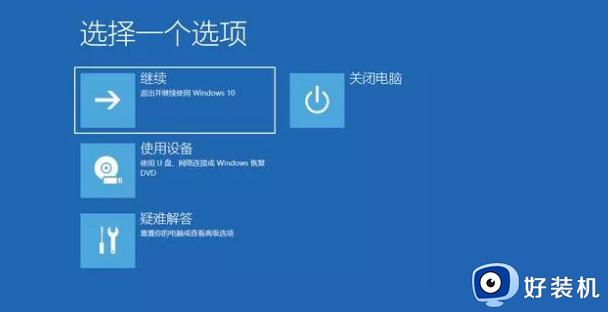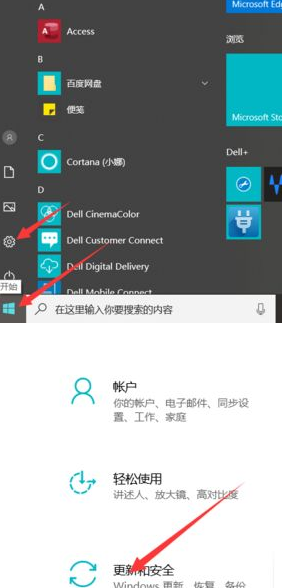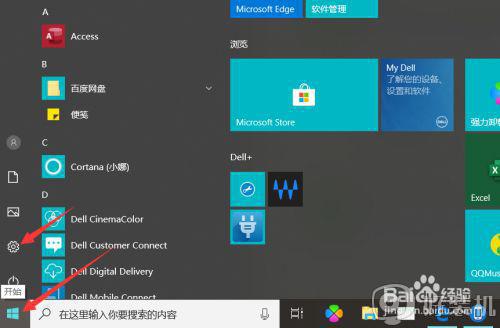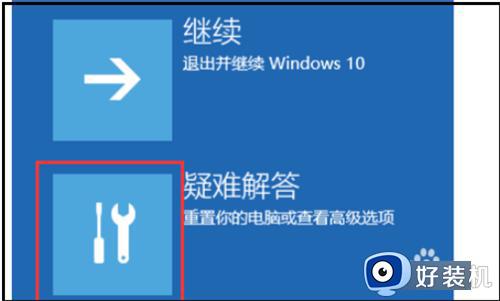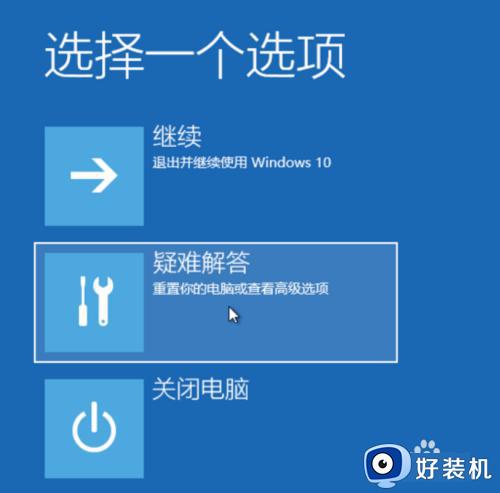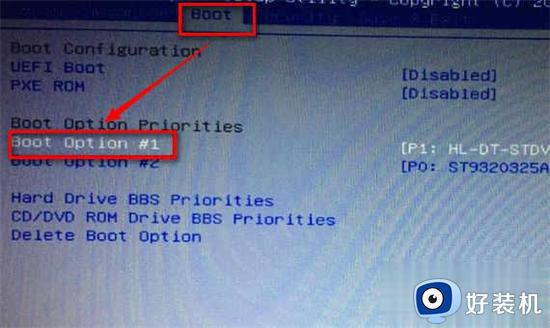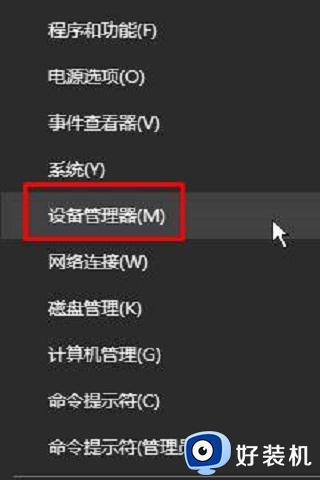win10怎样进入自动修复界面 快速进入win10自动修复界面的方法
时间:2024-02-22 17:39:02作者:mei
当电脑出现故障问题时不妨进入自动修复界面解决,因为此功能会自动检测并尝试修复相关的文件和设置,从而使系统恢复正常运行。那么win10系统怎样进入自动修复界面?方法很简单,接下去介绍快速进入win10自动修复界面的方法步骤。
解决方法如下:
1、通常系统文件的缺失、驱动的不兼容等等原因会需要修复。而启动电脑【自动修复】且无法成功的时候我们按照下面方法解决。
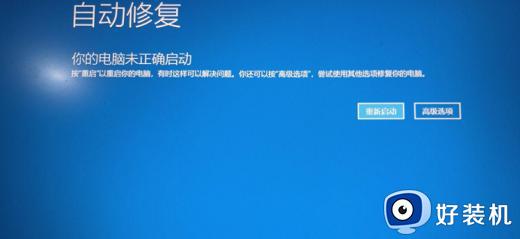
2、连续开机按电源键重启3次开机,会进入高级模式。
方法一:选择【疑难解答】选项。
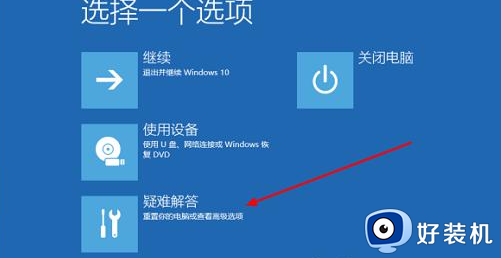
点击【重置此电脑】并选择【保留文件】解决问题。
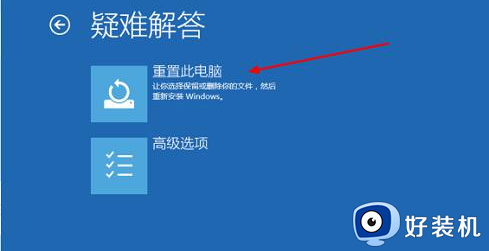
方法二:选择【高级选项】框。
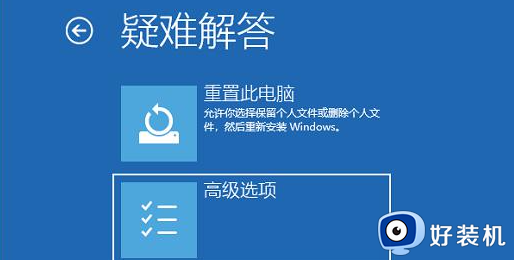
点击【命令提示符】选项,输入登录密码获取管理员权限。
接着输入:
1、bcdedit回车
2、复制resume 后面代码【GUID这些代码】。
3、bcdedit /set {GUID} recoveryenabled No回车。
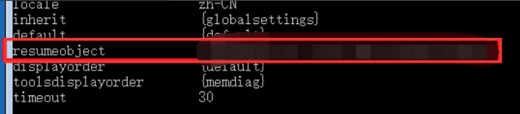
最后输入sfc /scannow完成,等待就好。
上述分享快速进入win10系统自动修复界面的方法,操作步骤简单,希望能帮助到大家。